Excel表格中有非常多的公式可以使用,那么在Excel表格中,我们如何提取工作表名称来作为标题呢?其实用一个公式也可以搞定,一起来看看!
我们对下面这个表格进行操作演示:
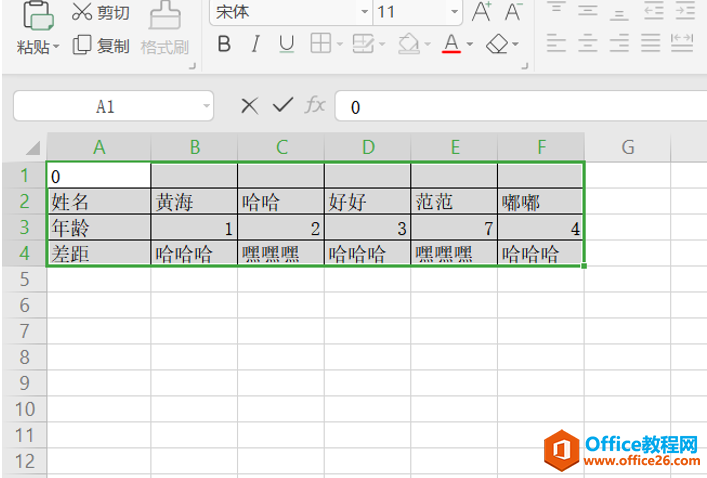
首先我们选中表格的第1行也就是标题行,然后点击开始,菜单栏中的合并居中,具体操作如下图所示:
WPS日期格式怎么转换
WPS转换日期格式方法如下:1、创建一个表,在表中输入一些日期2、选中表中数据,右击选择设置单元格格式3、弹出的界面,我们可以看到默认的就是自定义,我们点击选择其中一个格式,
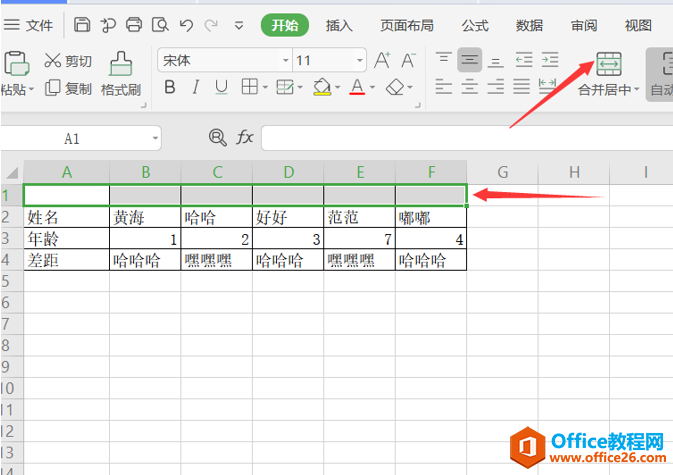
然后我们把光标放在文本框中,如下图所示位置:
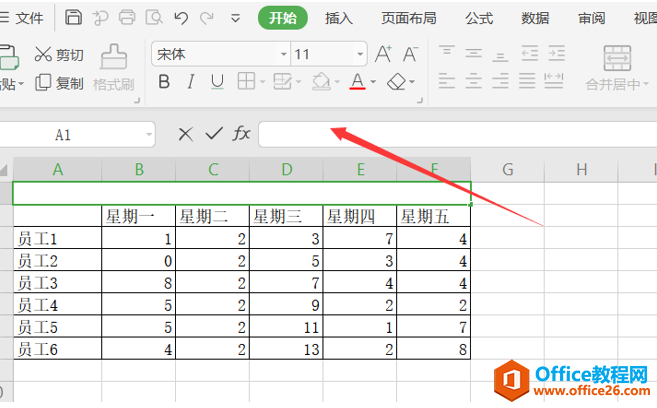
然后我们输入公式“=MID(CELL(“filename”,A1),FIND(“]”,CELL(“filename”)) 1,255)”,具体操作如下总所示:
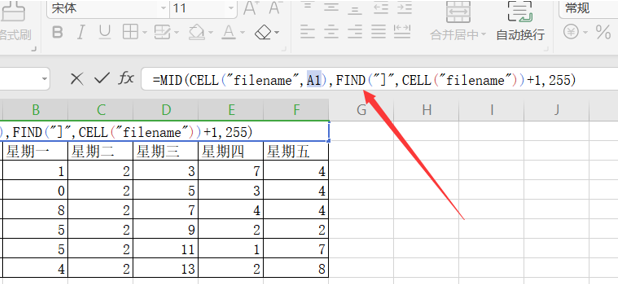
输入完毕之后,我们可以按回车键确定,也可以按前面的对号键:
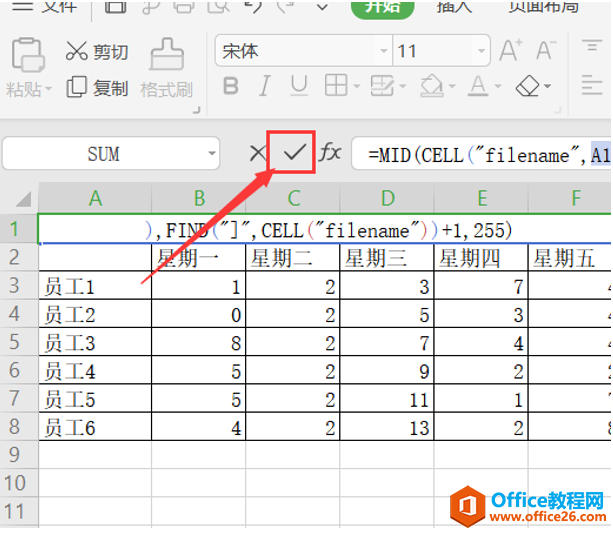
这样就大功告成了,你学会了吗?
WPS Excel中如何提取工作表名称作为标题的下载地址:
WPS热点及广告推送如何取消?
WPS作为一款免费软件,难免会弹出一些热点和广告来增加收益,那么,WPS热点及广告推送能取消吗?取消WPS热点及广告推送操作步骤第一步:运行WPS(最新版下载地址WPS办公软件),进入首






